ГНИВЦ КУРЬЕР КОРПОРАЦИЯ
advertisement
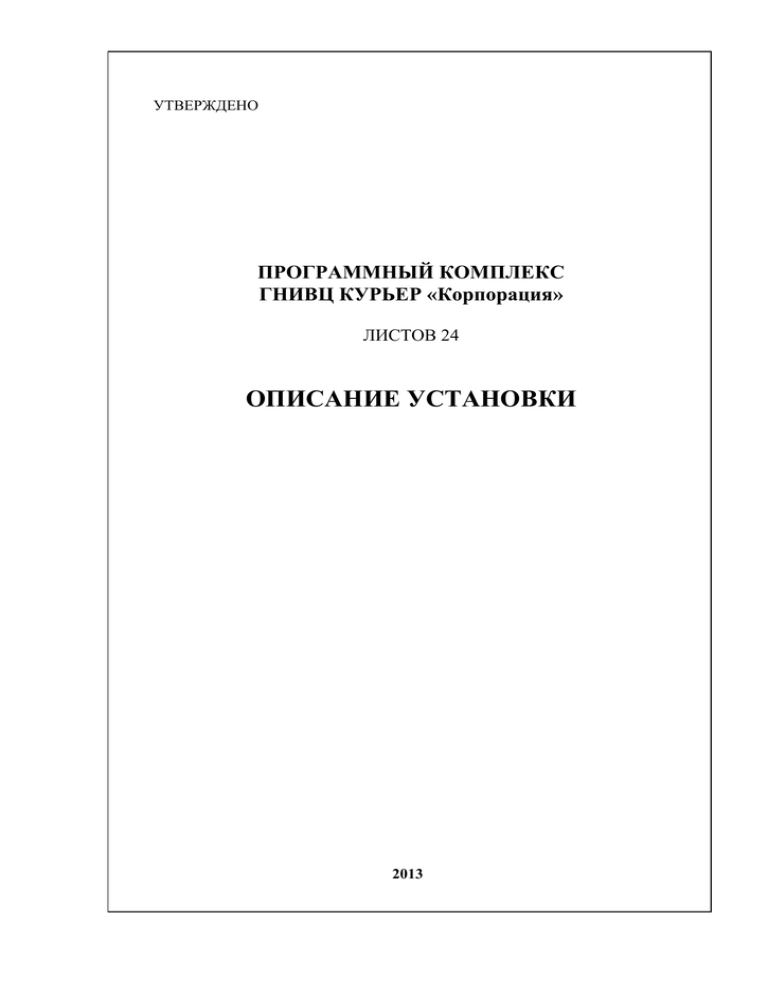
УТВЕРЖДЕНО ПРОГРАММНЫЙ КОМПЛЕКС ГНИВЦ КУРЬЕР «Корпорация» ЛИСТОВ 24 ОПИСАНИЕ УСТАНОВКИ 2013 Введение ВВЕДЕНИЕ В настоящем описании приведена необходимая информация по установке и настройке программного комплекса ГНИВЦ КУРЬЕР «Корпорация» и рекомендации по поддержанию его работоспособности. Описание предназначено для системных администраторов и операторов, осуществляющих указанные работы в организациях–участниках СЭД ФНС РФ. В разделе 1 приводятся требования программного комплекса ГНИВЦ КУРЬЕР «Корпорация» к аппаратным, программных средствам и информационному обеспечению. В разделе 2 описываются последовательные этапы: установки программного комплекса ГНИВЦ КУРЬЕР «Корпорация» с модулем «Сервер блокировок и сообщений»; подключения СУБД Microsoft SQL Server; настройки конфигурационного файла подключения СУБД Microsoft SQL Server (далее СУБД); настройки конфигурационного файла подключения сервера блокировок и сообщений (далее СБиС); проверки правильности выполненных настроек подключения СУБД и СБиС. В разделе 3 приведены рекомендации по эксплуатации и обслуживанию программного комплекса ГНИВЦ КУРЬЕР «Корпорация». Стр. 2 сервисному ПК ГНИВЦ Курьер «Корпорация». Описание установки. Содержание СОДЕРЖАНИЕ Введение ............................................................................................................... 2 1 Спецификация рекомендованных аппаратных и программных средств, организационных мероприятий .................................................................... 4 1.1 1.2 1.3 1.4 Требования к аппаратным средствам ....................................................................... 5 Требования к программным средствам .................................................................... 6 Требования к информационному обеспечению ...................................................... 6 Организационные мероприятия ................................................................................ 6 2 Установка и настройка системы ................................................................... 8 2.1 2.2 2.3 2.4 2.5 Установка ГНИВЦ Курьер «Корпорация»............................................................... 8 Подключение СУБД Microsoft SQL Server ............................................................ 12 Настройка доступа к СУБД Microsoft SQL Server ................................................ 16 Настройка подключения модуля СБиС .................................................................. 17 Проверка установки и настройки ............................................................................ 18 3 Рекомендации ............................................................................................... 21 3.1 Резервное копирование ............................................................................................ 21 3.2 Обращение в службу техподдержки ....................................................................... 21 3.3 Использование антивирусных средств защиты ..................................................... 21 Термины и определения ................................................................................... 22 Лист регистрации изменений ........................................................................... 24 ПК ГНИВЦ Курьер «Корпорация». Описание установки. Стр. 3 1. Спецификация рекомендованных аппаратных и программных средств 1 СПЕЦИФИКАЦИЯ РЕКОМЕНДОВАННЫХ АППАРАТНЫХ И ПРОГРАММНЫХ СРЕДСТВ, ОРГАНИЗАЦИОННЫХ МЕРОПРИЯТИЙ Программный комплекс ГНИВЦ КУРЬЕР «Корпорация» (далее ― программа) с базой данных Microsoft SQL в многопользовательском варианте поставки предназначена для работы: на платформах IBM/PC–совместимых компьютеров (как стационарных, так и переносных), с модемом или сетевой платой, в условиях окружающей среды, соответствующих условиям эксплуатации IBM/PC–совместимых компьютеров; с SQL версией базы данных под управлением СУБД Microsoft SQL Server версий 2000, 2005 или 2008; совместно с сервером блокировок и сообщений для разграничения прав доступа пользователей к документам. Система может эксплуатироваться на оборудовании различной комплектации. Рис. 1. Рекомендованная схема для ПК ГНИВЦ КУРЬЕР «Корпорация» при работе в многопользовательском режиме с прямым обменом через Интернет ПК ГНИВЦ Курьер «Корпорация». Описание установки. Стр. 4 1. Спецификация рекомендованных аппаратных и программных средств Рис. 2. Допустимая схема для ПК ГНИВЦ КУРЬЕР «Корпорация» при работе в многопользовательском режиме с прямым обменом через Интернет (при условии одновременной работы не более пяти пользователей и пиковой нагрузки до двух тысяч документов в день) Программа для своей установки и работы требует определенные аппаратные, программные средства и информационное обеспечение. 1.1 Требования к аппаратным средствам Для установки обеспечения: системы необходимо наличие следующего аппаратного Рабочее место пользователя ― персональный стационарный или переносной компьютер с техническими характеристиками, не ниже: Процессор: Intel Pentium 4, не менее 2ГГц. Оперативная память ― не менее 512 Мб. Устройство чтения компакт–дисков (CD–ROM). Свободное место на жёстком диске: не менее 650 Мб. Дисковод 3,5″ (FDD) и/или свободный USB порт для подписания документов с использованием ключевого носителя. Сервер №1 для СУБД Microsoft SQL: Процессор ― Intel Pentium 4, не менее 3ГГц (с распределением: 50% для работы СУБД, 50% для работы ОС и прикладного ПО). Память ― не менее 2048 Мб (с распределением: 50% для работы СУБД, 50% для работы ОС и прикладного ПО). Свободное место на жёстком диске ― не менее 200 Мб. Сервер №2 для программы и сервера блокировок и сообщений: Процессор: Intel Pentium 4, не менее 3ГГц. Оперативная память ― не менее 1024 Мб. Устройство чтения компакт–дисков (CD–ROM). Свободное место на жёстком диске: не менее 600 Мб. ПК ГНИВЦ Курьер «Корпорация». Описание установки. Стр. 5 1.Спецификация рекомендованных аппаратных и программных средств Использование виртуальных машин для работы серверов приводит к замедлению работы ПК и крайне не рекомендуется к применению! 1.2 Требования к программным средствам Операционная система: Microsoft Windows 2000 (SP4); Microsoft Windows XP (SP3 и выше); Microsoft Windows Vista; Windows 7. Прикладное программное обеспечение: Internet Explorer 5.5 и выше. СКЗИ КриптоПро CSP 3.6R2 и выше. Поскольку программа использует СКЗИ, перед началом эксплуатации необходимо ознакомиться с Формуляром «СРЕДСТВО КРИПТОГРАФИЧЕСКОЙ ЗАЩИТЫ ИНФОРМАЦИИ. «КриптоПро» CSP (ЖТЯИ.00015–01 36 01)* и эксплуатационной документацией, указанной в данном формуляре Пакет обновления 8.0 (SP8) для ядра баз данных Microsoft Jet 4.0 для вашей операционной системы (http://support.microsoft.com/kb/829558/ru). Наличие удалённого доступа или выделенного подключения к Интернету. Система управления базами данных Microsoft SQL Server 200x для подключения SQL базы данных программы. Модуль «Сервер блокировок и сообщений» для реализации работы ПК в многопользовательском режиме. 1.3 Требования к информационному обеспечению Для установки и настройки системы требуются: Носитель с дистрибутивом программы. Резервная копия SQL базы данных программы. 1.4 Организационные мероприятия Для обеспечения взаимодействия компонентов программы требуется: организовать возможность подключения к почтовому серверу ФНС по протоколам SMTP/POP3 с рабочего места пользователя; Стр. 6 ПК ГНИВЦ КУРЬЕР «Корпорация». Описание установки. 1. Спецификация рекомендованных аппаратных и программных средств обеспечить доступ к компьютеру с установленным СБиС по порту 1099 (порт по умолчанию должен быть не занят). Для учётных записей пользователей ОС Windows, выполняющих установку, обновление программы, запуск и работу в программе необходимо разрешение на полный доступ к каталогу программы, включая вложенные каталоги и файлы ПК ГНИВЦ Курьер «Корпорация». Описание установки. Стр. 7 2. Установка и настройка системы 2 УСТАНОВКА И НАСТРОЙКА СИСТЕМЫ 2.1 Установка ГНИВЦ Курьер «Корпорация» Для установки программы: 1. Запустите с дистрибутивного носителя установочный файл GNIVC_courier_corporation534_v5.0-full.exe. В результате откроется окно Мастера установки программы (рис. 3). 2. Нажмите на кнопку Далее >. Рис. 3. Окно приветствия Мастера установки Откроется окно выбора папки установки программы (рис. 4). 3. Выберите папку установки или оставьте указанную по умолчанию и нажмите на кнопку Далее >. ПК ГНИВЦ Курьер «Корпорация». Описание установки. Стр. 8 2. Установка и настройка системы Рис. 4. Выбор папки для установки программы Откроется окно для выбора устанавливаемых компонентов (базы данных) (рис. 5). 4. В выпадающем списке выберите значение Выборочная установка и установите флажки Курьер Корпорация и Сервер блокировок и сообщений. 5. Установите переключатель в одно из положений База данных MS SQL: 2000; 2005; 2008. Нажмите на кнопку Далее >. Рис. 5. Выбор типа базы данных Откроется окно для добавления программы в меню «Пуск» и будет предложено создать новую группу «ГНИВЦ Курьер Корпорация 534 пр.» (рис. 6). ПК ГНИВЦ Курьер «Корпорация». Описание установки. Стр. 9 2. Установка и настройка системы Рис. 6. Выбор имени группы программ в меню «Пуск» Рекомендуется оставить имя группы без изменений. 6. Нажмите на кнопку Далее >. Откроется окно для установки дополнительных значков (рис. 7). Рис. 7. Выбор дополнительных задач 7. Установите, при необходимости, флажок Создать значок на Рабочем столе и нажмите на кнопку Далее >. Откроется окно со списком выбранных параметров установки (рис. 8). Стр. 10 ПК ГНИВЦ КУРЬЕР «Корпорация». Описание установки. 2. Установка и настройка системы Рис. 8. Информационное окно с выбранными задачами 8. Нажмите на кнопку Установить. Будет запущен процесс копирования файлов программы на жесткий диск с отображением его хода на индикаторе прогресса установки (рис. 9). Рис. 9. Процесс установки системы 9. Дождитесь завершения копирования и нажмите на кнопку Завершить (рис. 10). ПК ГНИВЦ Курьер «Корпорация». Описание установки. Стр. 11 2. Установка и настройка системы Рис. 10. Завершение установки программы Установка программы будет успешно завершена и на Рабочем столе отобразится ярлык «ГНИВЦ Курьер Корпорация» (рис. 11). Рис. 11. Значок программы. Подключение СУБД Microsoft SQL Server 2.2 Для работы программы требуется подключение СУБД Microsoft SQL Server. Иллюстрации приведены для версии СУБД Microsoft SQL Server 2000 и мало отличаются для версий СУБД Microsoft SQL Server 2005 и 2008 Чтобы подключить СУБД Microsoft SQL Server: 1. Скопируйте файл client_corporation.backup из папки <каталог установки>\Database\) на компьютер с установленной СУБД Microsoft SQL Server (далее сервер) как образ базы данных программы. 2. На сервере запустите утилиту SQL Server Enterprise Manager и правой кнопкой мыши в её контекстном меню выберите команду All Tasks → Restore Database… (рис. 12). Стр. 12 ПК ГНИВЦ КУРЬЕР «Корпорация». Описание установки. 2. Установка и настройка системы Рис. 12. Вызов задачи восстановления БД на сервере SQL Откроется окно «Restore database». 3. Установите параметры восстановления базы данных из архива: введите имя базы Courier в поле Restore as database:; установите в группе переключателей Restore вариант From device; установите в группе переключателей Restore backup set вариант Database – complete; 4. Нажмите на кнопку Select devices... (рис. 13). Рис. 13.Выбор параметров восстановления БД Откроется окно «Choose Restore Devices». 5. Нажмите на кнопку Add... (рис. 14). ПК ГНИВЦ Курьер «Корпорация». Описание установки. Стр. 13 2. Установка и настройка системы Рис. 14. Окно указания источника БД Откроется окно «Choose Restore Destination». 6. Установите переключатель в положение File name: и нажмите на кнопку (рис. 15). Рис. 15. Окно указания пути и файла–образа БД Откроется окно «Select file». 7. Выберите файл образа базы данных, например, C:\GNIVC_534\Client_Corporation\Database\COURIER.backup и нажмите на кнопку ОК. В результате: окно поиска закроется; в ранее открытом окне отобразится полный путь к выбранному файлу (рис. 16). Стр. 14 ПК ГНИВЦ КУРЬЕР «Корпорация». Описание установки. 2. Установка и настройка системы Рис. 16. Окно с введённым источником БД 8. Нажмите на кнопку ОК. Откроется окно «Restore database» (рис. 17). 9. Откройте вкладку Options и убедитесь в наличии: записей C:\Program Files\Microsoft SQL Server\MSSQL… в табличной форме Restore database files as:; установленного флажка Force restore over existing database:. Рис. 17. Установка флажка Force restore over existing database 10. Нажмите на кнопку ОК. В результате операция восстановления базы данных из архива будет успешно завершена с сообщением об этом в информационном окне (рис. 18). Рис. 18. Подтверждение успешного восстановления базы данных ПК ГНИВЦ Курьер «Корпорация». Описание установки. Стр. 15 2. Установка и настройка системы Настройка доступа к СУБД Microsoft SQL Server 2.3 Настройка доступа к СУБД Microsoft SQL Server осуществляется с помощью правки конфигурационного файла mssql.cfg (для 2000), mssql_2005.cfg или mssql_2008.cfg в соответствии с версией используемой СУБД, указанной при установке (см. рис. 5). В конфигурационном файле в заданном формате редактируются: адрес и программный порт СУБД; имя базы данных, указанное при подключении её к СУБД; логин и пароль учетной записи пользователя СУБД. Чтобы отредактировать адрес и номер программного порта СУБД: 1. Откройте на редактирование конфигурационный файл и найдите в нём строку Database.DataURL=jdbc:microsoft:sqlserver://localhost 2. Добавьте через двоеточие и без пробелов в конец строки: доменное имя или IP–адрес хоста с СУБД (вместо localhost); номер программного порта (1433 по умолчанию либо указанный администратором СУБД). Примеры: 1. Database.DataURL=jdbc:microsoft:sqlserver://localhost:1169 2. Database.DataURL=jdbc:microsoft:sqlserver://192.168.30.11:1433 Чтобы изменить имя базы данных в соответствии с именем, указанным при подключении её к СУБД MS SQL: 1. Найдите в конфигурационном файле строки Database.ODBCURL= Database.DatabaseName= Database.Prop.DatabaseName= 2. Введите после знака «=» имя базы данных такое же, какое было указано при подключении файла базы данных к СУБД. Чтобы отредактировать логин и пароль учетной записи пользователя СУБД: 1. Найдите в конфигурационном файле строки Database.Prop.user= Database.Prop.password= 2. Добавьте в конец каждой из записей соответственно логин и пароль пользователя, установленные по умолчанию либо администратором СУБД. Пример (по умолчанию): Database.Prop.user=sa Database.Prop.password=password Стр. 16 ПК ГНИВЦ КУРЬЕР «Корпорация». Описание установки. 2. Установка и настройка системы Учетные записи пользователей СУБД MS SQL Server и программного комплекса «ГНИВЦ Курьер Корпорация» независимы друг от друга. Поэтому имена пользователей и пароли в них могут не совпадать! 3. Сохраните отредактированный файл. 2.4 Настройка подключения модуля СБиС Чтобы настроить программу для работы в многопользовательском режиме (с подключенным модулем СБиС): 1. Откройте файл jndi.properties в папке ..\Config для редактирования. 2. Найдите строку java.naming.provider.url= и добавьте в конец строки: IP–адрес либо доменное имя модуля СБиС; номер программного порта (1099 по умолчанию либо указанный администратором модуля СБиС). Пример записи изображен на рис. 19. Рис. 19. Установка значения адреса и порта сервера СБиС 3. Сохраните отредактированный файл. 4. Убедитесь, что заданные программные порты открыты на компьютерах с установленными модулем СБиС и программой. 5. Откройте файл Courier.cfg в папке ..\<каталог редактирования. установки> для 6. Найдите строковый блок Service Messaging and Locking, закомментируйте строку WorkWithSML=false и раскомментируйте строку WorkWithSML=true с помощью символа «диез». Пример правки изображен на рис. 20. ПК ГНИВЦ Курьер «Корпорация». Описание установки. Стр. 17 2. Установка и настройка системы Рис. 20. Настройка сервиса SML 5. Сохраните отредактированный файл. Описание методики работы со СБиС изложено в документе «Сервер блокировок ГНИВЦ Курьер Корпорация SQL EE3» из комплекта документации к программе Проверка установки и настройки 2.5 Проверка установки и настройки программы на их корректность включает контрольные запуски: модуля СБиС; программы. 2.5.1 Запуск модуля СБиС СБиС может работать в одном из двух режимов: приложения; системной службы ОС Windows Чтобы осуществить запуск СБиС в режиме приложения, дважды щелкните исполняемый bat–файл (по умолчанию C:\GNIVC_534\SBIS\bin\!start.bat) или его ярлык на Рабочем столе. В результате служба блокировок и сообщений будет запущена с отображением ее процессов в терминальном окне (рис. 21). Стр. 18 ПК ГНИВЦ КУРЬЕР «Корпорация». Описание установки. 2. Установка и настройка системы Рис. 21. Сообщение об успешном запуске СБиC в режиме приложения Чтобы осуществить запуск СБиС в режиме системной службы, а также управлять его работой: установка СБиС в режиме системной службы осуществляется запуском файла svcsetup.bat (по умолчанию расположен в C:\GNIVC_534\SBIS\bin) запуск СБиС в режиме системной службы осуществляется запуском файла startsvc.bat (после установки) останов СБиС в режиме системной службы осуществляется запуском файла stopsvc.bat удаление СБиС в режиме системной службы осуществляется запуском файла svcremove.bat (по умолчанию расположен в C:\GNIVC_534\SBIS\bin) Запуск или останов СБиС в режиме системной службы также возможно осуществлять вручную через службы ОС Windows (рис. 22): меню «Пуск»→ Настройка→ Панель управления→ Администрирование→ Службы→ SBIS Рис. 22. СБиС запущен в режиме системной службы ОС Windows ПК ГНИВЦ Курьер «Корпорация». Описание установки. Стр. 19 2. Установка и настройка системы 2.5.2 Контрольный запуск программы Чтобы проверить правильность настройки системы в многопользовательском режиме работы: 1. Запустите программу с помощью ярлыка на Рабочем столе. Откроется окно «Регистрация» (рис. 23). 2. Введите в соответствующих полях значения: Имя: admin Пароль: <отсутствует> Рис. 23. Регистрация пользователя 3. Нажмите кнопку OK. В результате если: настройка подключения к СУБД Microsoft SQL Server выполнена правильно, откроется главное окно программы (рис. 24); в окне представления данных присутствует столбец «L», настройка подключения к модулю СБиС выполнена правильно (см. рис. 24). Рис. 24. Главное окно ПК «ГНИВЦ Курьер Корпорация» в режиме работы с СБиС Стр. 20 ПК ГНИВЦ КУРЬЕР «Корпорация». Описание установки. 3. Рекомендации 3 3.1 РЕКОМЕНДАЦИИ Резервное копирование После установки и настройки программы рекомендуется сделать полную копию рабочего каталога для хранения на другом носителе информации. Резервное копирование программы и документов обеспечивает их восстановление после сбоя и повреждения. Рекомендуется один раз в месяц проводить обязательное резервное копирование и сохранение копии на внешнем носителе. Консультации по резервному копированию Вам окажет специалист, производивший установку программы За дополнительной информацией вы можете также обратиться в службу поддержки ГНИВЦ. 3.2 Обращение в службу техподдержки При обращении в службу технической поддержки по телефону или электронной почте будьте готовы ответить на следующие вопросы: наименование организации–налогоплательщика. список налоговых органов, для работы с которыми настроен ПК «ГНИВЦ Курьер Корпорация». тип используемого компьютера. используемая операционная система. используемые средства ЭП и СКЗИ. используемое коммуникационное оборудование. 3.3 Использование антивирусных средств защиты Использование антивирусных средств защиты информации может существенно замедлять работу программы. Если замедление причиняет неудобства в текущей работе, рекомендуется отключить проверку каталога, содержащего архив почтовых сообщений. ПК ГНИВЦ Курьер «Корпорация». Описание установки. Стр. 21 Термины и определения ТЕРМИНЫ И ОПРЕДЕЛЕНИЯ В настоящем описании применяются следующие термины с соответствующими определениями. 1. закрытая часть ключа электронной подписи: Уникальная последовательность символов, известная владельцу сертификата ключа подписи. Закрытая часть ключа предназначена для создания в электронных документах электронной подписи с использованием средств электронной подписи. 2. ключевой носитель: Устройство хранения данных (3,5” гибкий магнитный диск или устройство USB eToken) с файлами сертификатов ключей налогоплательщика. 3. компрометация ключа: Утрата доверия к тому, что используемые закрытые ключи недоступны посторонним лицам. К событиям, связанным с компрометацией ключей, относятся, включая, но не ограничиваясь, следующие: Утрата ключевых носителей. Утрата ключевых носителей с последующим обнаружением. Увольнение сотрудников, имевших доступ к ключевым носителям. Возникновение подозрений на утечку информации или её искажение в системе электронного документооборота. Нарушение целостности печатей на сейфах с ключевыми носителями, если используется процедура опечатывания. Утрата ключей от сейфов (помещений) в момент нахождения в них ключевых носителей. Утрата ключей от сейфов (помещений) в момент нахождения в них ключевых носителей с последующим обнаружением. Доступ посторонних лиц к ключевой информации. Случаи, когда нельзя достоверно установить, что произошло с ключевыми носителями (в том числе, когда ключевой носитель вышел из строя и не опровергнута возможность того, что данный факт произошел в результате несанкционированных действий злоумышленника). 4. налогоплательщик: Налогоплательщики, плательщики сборов, налоговые агенты. Организация или индивидуальный предприниматель без образования юридического лица, участник СЭД ФНС, предоставляющие налоговую отчётность в налоговые органы посредством настоящей программы. 5. налоговый орган: Региональная инспекция федеральной налоговой службы России. Участник информационного взаимодействия, получатель документов от налогоплательщиков. 6. сертификат ключа проверки электронной подписи, СКП ЭП: Документ на бумажном носителе или электронный документ с ЭП уполномоченного лица Удостоверяющего центра (далее — УЦ), который включает в себя открытый ключ, и выдается УЦ для подтверждения подлинности ЭП, идентификации владельца сертификата и обеспечения конфиденциальности передаваемой информации. 7. система электронного документооборота, СЭД: Совокупность технических и программных средств, с помощью которой реализуется последовательность транзакций по обмену документами между участниками документооборота, и обеспечивающая некоторый регламентированный процесс по обмену документами. ПК ГНИВЦ Курьер «Корпорация». Описание установки. Стр. 22 Термины и определения 8. средство криптографической защиты информации, СКЗИ: Средство вычислительной техники, осуществляющее криптографическое преобразование информации для обеспечения её безопасности (из п. 36 РД ГТК РФ. Защита от НСД. Термины и определения). 9. система управления базами данных, СУБД: Совокупность программных и лингвистических средств общего или специального назначения, обеспечивающих управление созданием и использованием баз данных. 10. электронная подпись, ЭП: Реквизит электронного документа, предназначенный для защиты данного электронного документа от подделки, полученный в результате криптографического преобразования информации и позволяющий идентифицировать владельца сертификата ключа проверки электронной подписи, а также установить отсутствие искажения информации в электронном документе. ПК ГНИВЦ Курьер «Корпорация». Описание установки. Стр. 23 Лист регистрации изменений ЛИСТ РЕГИСТРАЦИИ ИЗМЕНЕНИЙ Входящий № Всего сопроводител № аннули– листов ьного Изм. изме– заменен Подпись Дата новых рован– (страниц) в докум документа и ненных –ных документе ных дата Номера листов (страниц) ПК ГНИВЦ Курьер «Корпорация». Описание установки. Стр. 24
